iPhoneのフォーカスモードを解読:その機能と使い方を詳しく解説
現在、私たちは情報化の時代に生きており、毎日さまざまなアプリからの情報攻撃にさらされています。特に近年は、ユーザーがインストールするアプリが増え、アプリもより存在感を求めているため、さまざまな通知が競い合って携帯電話にプッシュされます。 iOS システムの多くのユーザーにとって、これは深く理解されています。
しかし、私たちは非常に現実的な問題に直面しています。それは、携帯電話にダウンロードされたアプリケーションが多すぎるということです。一つ一つ設定していたら、かなりの時間とエネルギーを消費してしまいます。そこで、AppleがiOS 15から導入した「フォーカスモード」に注目し始めました。このモードは、モバイル アプリケーションの使用をより適切に管理および制御するのに役立ち、タスクの完了により集中できるようになります。
iPhoneの「フォーカスモード」機能を利用すると、仕事、睡眠、プライベート、ゲーム、フィットネスなど、さまざまな場面で重要でない情報や通知の干渉を軽減できます。この機能により、気を散らされることなく集中力を維持し、現在の仕事にさらに集中できるようになります。仕事で集中する必要がある場合でも、休憩や娯楽中に気を散らすものを減らしたい場合でも、これを実現するために「集中モード」を設定できます。このようにして、より良い休息とエンターテイメント体験を楽しみながら、より効率的にタスクを完了することができます。
iPhone でフォーカス モードをオンにする方法は?
[設定] - [フォーカス] を開き、[コントロール センター] を開いて [フォーカス] を押したままにすることで、iPhone、iPod touch、または iPad でフォーカス モードに入ることができ、オンにするフォーカス モードを選択します。 。
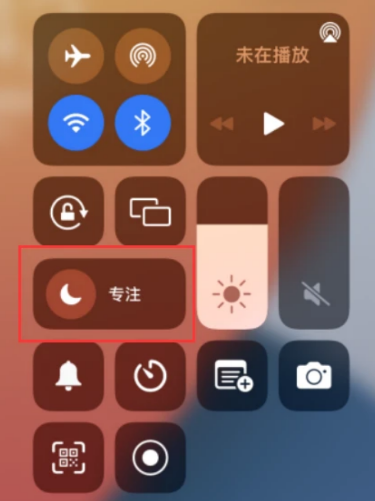
画面に表示される「おやすみモード」、「パーソナル」、「スリープ」などのフォーカス モード オプションをクリックして、対応するフォーカス モードをオンにします。これらのモードは、仕事や勉強中に集中し、気が散るのを減らすのに役立ちます。たとえば、おやすみモードでは着信やメッセージ通知をブロックでき、パーソナル モードはカスタマイズでき、スリープ モードでは眠りにつきやすい静かな環境を提供できます。効率と集中力を高めるために、ニーズに合ったフォーカス モードを選択してください。仕事、勉強、休憩のいずれの場合でも、フォーカス モードは良い選択です。
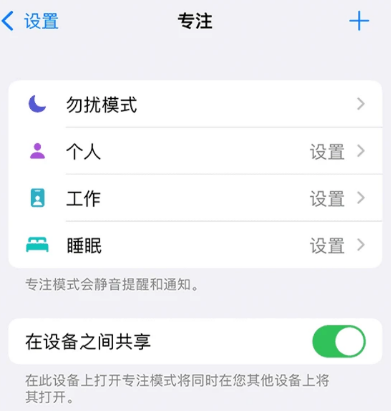
フォーカス モードでは、いくつかのオプションを選択してエクスペリエンスをカスタマイズできます。まず、通知を許可するかどうかを選択できます。これは、ミッションの更新やフレンドリクエストなど、ゲーム内でさまざまな通知を受け取ることができることを意味します。次に、適時性関連の通知を受信するかどうかを選択できます。これらの通知は、期間限定のイベントや特別な報酬についてお知らせします。最後に、フォーカス ステータスを有効にすることを選択できます。有効にすると、ゲームはフォーカス モードになり、他の気が散るのをブロックして、ゲームの課題により集中できるようになります。これらのオプションを選択すると、好みやニーズに合わせてゲーム体験をカスタマイズできます。
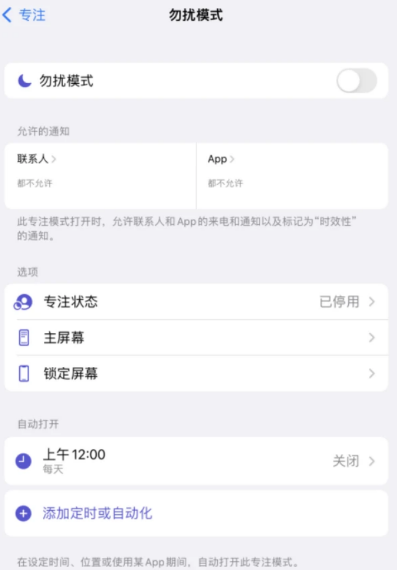
フォーカス モードを設定するとき、どの連絡先とアプリケーションの通知を「許可された通知」リストに追加できるかを決定する権限があります。さらに、アプリで時間制限のある通知を有効にすることができます。これにより、許可された通知リストに含まれていないアプリが、時間制限のある通知としてマークされた通知を送信できるようになります。
フォーカス モードを有効にすると、対応するアイコンがステータス バーとロック画面に表示され、ステータスがメッセージ アプリに自動的に表示されます。
誰かがあなたにメッセージを送信しようとすると、あなたが通知をミュートしていることがわかります。ただし、緊急の場合は、相手から通知を受けることもできます。
1 つのデバイスでフォーカス モードを有効にすると、同じ Apple ID でサインインしているすべての Apple デバイスに設定が自動的に適用されます。つまり、どのデバイスでフォーカス モードを使用しても、設定は他のデバイス間で同期されます。こうすることで、デバイス間をシームレスに切り替えて、一貫した集中したエクスペリエンスを楽しむことができます。 iPhone でメールをチェックしているときも、iPad でニュースを読んでいるときも、Mac で仕事をしているときも、フォーカス モードを使用すると、気を散らすことのない環境が提供され、目の前のタスクにさらに集中できます。
Apple は、携帯電話が現代人の生活に欠かせないものになっていることを認識しています。認めるか否かにかかわらず、携帯電話は必需品となっています。 Apple は、人々のニーズに応えるために、さまざまな時間帯の使用パターンを細分化し、より便利な使用体験を提供する「フォーカス モード」と呼ばれる機能を開始しました。この機能により、携帯電話を生活にうまく組み込むことができ、携帯電話を生活の強力なアシスタントにすることができます。では、この機能がもたらす利便性を見てみましょう。
以上がiPhoneのフォーカスモードを解読:その機能と使い方を詳しく解説の詳細内容です。詳細については、PHP 中国語 Web サイトの他の関連記事を参照してください。

ホットAIツール

Undresser.AI Undress
リアルなヌード写真を作成する AI 搭載アプリ

AI Clothes Remover
写真から衣服を削除するオンライン AI ツール。

Undress AI Tool
脱衣画像を無料で

Clothoff.io
AI衣類リムーバー

AI Hentai Generator
AIヘンタイを無料で生成します。

人気の記事

ホットツール

メモ帳++7.3.1
使いやすく無料のコードエディター

SublimeText3 中国語版
中国語版、とても使いやすい

ゼンドスタジオ 13.0.1
強力な PHP 統合開発環境

ドリームウィーバー CS6
ビジュアル Web 開発ツール

SublimeText3 Mac版
神レベルのコード編集ソフト(SublimeText3)

ホットトピック
 7566
7566
 15
15
 1386
1386
 52
52
 87
87
 11
11
 28
28
 104
104
 2025年の最高の11インチiPadエアケース
Mar 19, 2025 am 06:03 AM
2025年の最高の11インチiPadエアケース
Mar 19, 2025 am 06:03 AM
Top iPad Air 11インチケース:包括的なガイド(2025年3月14日更新) この更新されたガイドは、さまざまなニーズや予算に対応して、利用可能な最高のiPad Air 11インチケースを紹介します。 新しいM3またはM2モデルを所有しているかどうかにかかわらず、Investmを保護します
 GoogleアシスタントはiPhoneでWazeで動作しなくなります
Apr 03, 2025 am 03:54 AM
GoogleアシスタントはiPhoneでWazeで動作しなくなります
Apr 03, 2025 am 03:54 AM
Googleは、1年以上誤動作してきた機能であるWaze for iPhonesのGoogle Assistant Integrationをサンセットしています。 Waze Communityフォーラムで発表されたこの決定は、GoogleがGoogleアシスタントを完全に置き換える準備をしているときに来ます
 2025年の最高の13インチiPadエアケース
Mar 20, 2025 am 02:42 AM
2025年の最高の13インチiPadエアケース
Mar 20, 2025 am 02:42 AM
2025年に推奨される最高のiPad Air 13インチ保護ケース 新しい13インチのiPad Airは、保護ケースなしで簡単に傷つけたり、ぶつかったり、壊れたりすることさえあります。優れた保護ケースは、タブレットを保護するだけでなく、その外観を強化します。私たちはあなたのために素晴らしい外観を持つさまざまな保護ケースを選択しました、そして、あなたのために常にあります! 更新:2025年3月15日、最良の予算のiPadエアケースの選択を更新し、ケースの互換性に関する指示を追加しました。 全体的な選択:iPad Air 13インチのAppleSmartFolio オリジナル価格$ 99、現在の価格は79ドル、20ドルを節約します! Apple Smart FO
 Apple Intelligenceはバストですが、それは1つの大きな利点がありました
Mar 25, 2025 am 03:08 AM
Apple Intelligenceはバストですが、それは1つの大きな利点がありました
Mar 25, 2025 am 03:08 AM
概要Apple Intelligenceはこれまでになく、印象的な機能を備えていませんが、その一部はおそらくiOS 19が後に発売されるまで到着しません
 私がアップルファミリーの共有を使用しない簡単な理由(どんなに良いです)
Mar 22, 2025 am 03:04 AM
私がアップルファミリーの共有を使用しない簡単な理由(どんなに良いです)
Mar 22, 2025 am 03:04 AM
Appleの家族の共有:壊れた約束? redownloadsから保護しなかったことを購入するように依頼してください Appleの家族の共有は、アプリ、サブスクリプションなどを共有するのに便利ですが、重要な欠陥があります。
 2025年の最高のiPad Pro 13インチケース
Mar 25, 2025 am 02:49 AM
2025年の最高のiPad Pro 13インチケース
Mar 25, 2025 am 02:49 AM
13インチのiPad Proでプランジを採用した場合は、偶発的な損傷から保護するためにケースでキットを出してください。
 どのiPhoneバージョンが最高ですか?
Apr 02, 2025 pm 04:53 PM
どのiPhoneバージョンが最高ですか?
Apr 02, 2025 pm 04:53 PM
最高のiPhoneバージョンは、個々のニーズに依存します。 1。iPhone12は、5Gが必要なユーザーに適しています。 2。iPhone 13は、バッテリー寿命が長いユーザーに適しています。 3。iPhone14および15Promaxは、強力な写真機能を必要とするユーザーに適しています。特に15PromaxはARアプリケーションもサポートしています。





